Ошибки при запуске рекламы в Google Ads [чек-лист по проверке кампаний]
![Ошибки при запуске рекламы в Google Ads [чек-лист по проверке кампаний]](/upload/iblock/58a/image28.jpg)
Вы запустили кампанию в Google Ads, выполнили все настройки и ждете конверсий. Но бюджет расходуется, а заявок нет.
Что делать? Пройдитесь по чек-листу — мы собрали распространенные ошибки при настройке рекламы в Google Ads и рассказали, как их избежать.
Ошибки на уровне кампании
1. Не настроен ремаркетинг
К вам на сайт ежедневно приходят посетители, просматривают товары, но только малая часть из них уходит с покупками. Если у вас не настроен ремаркетинг, то шансы вернуть заинтересованных посетителей, которые ушли с пустыми руками, будут невысокими.
Как решить проблему: настроить ремаркетинг в Google Ads.
Для настройки ремаркетинга в Google Ads на панели инструментов кликните «Инструменты и настройки», в разделе «Общая библиотека» выберите «Менеджер аудиторий».
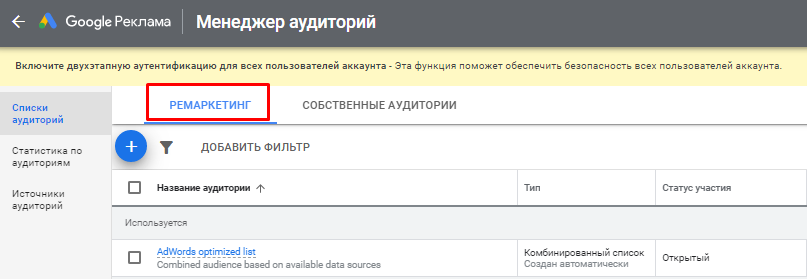
Подробно о работе со списками аудиторий и настройке ремаркетинга читайте в статье «Как возвращать клиентов с помощью ремаркетинга в Google Ads»
2. Неправильно указаны цели/выбран тип кампании
Допустим, вы запустили в поисковой сети рекламу нового продукта, аналога которому нет. Но по объявлениям мало переходов или их вовсе нет. Причина — неверно выбран тип кампании.
Как решить проблему: остановить кампанию и запустить новую — в КМС.
Настройка кампании в Google Ads начинается с выбора цели. Только после этого система предложит выбрать тип кампании.
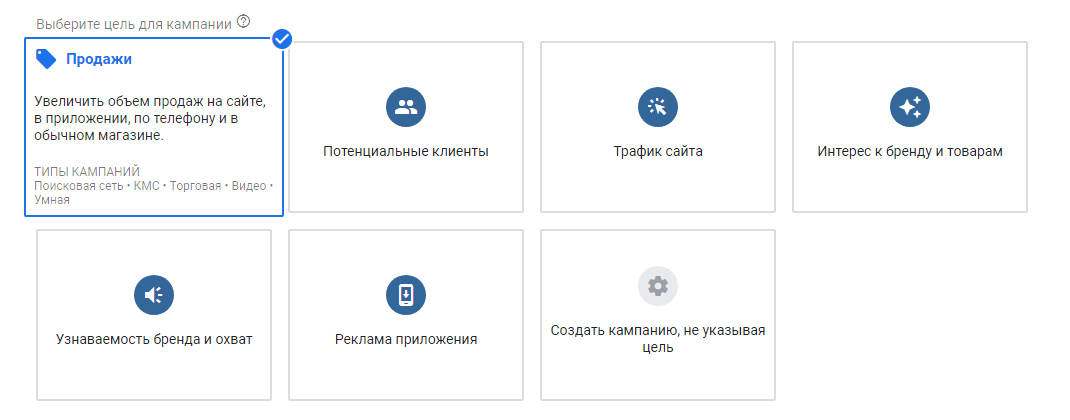
Наведите курсор на цель — система покажет доступные типы кампаний. Кликните по подходящей цели (например, «Продажи»). Далее выберите тип кампании.
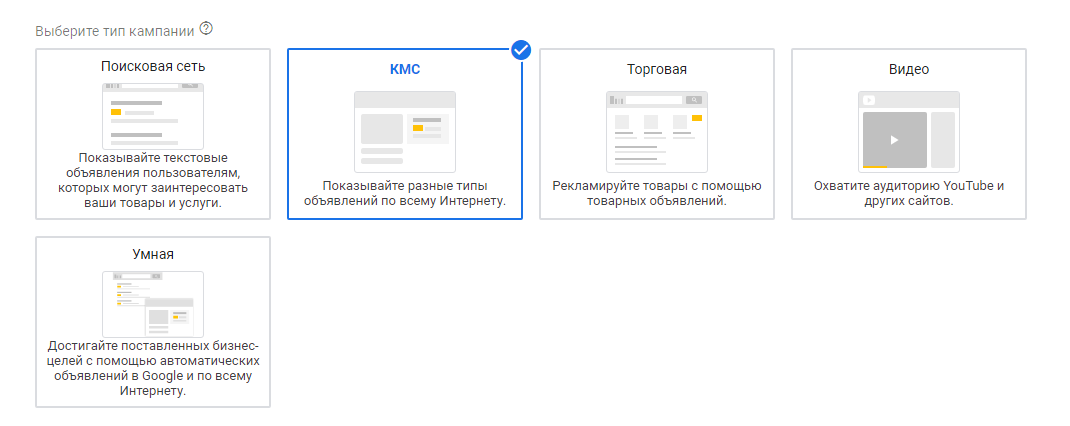
Какой тип кампании выбрать
Поисковая сеть. Реклама показывается рядом с результатами поиска, когда запрос пользователя соответствует указанным в кампании ключевым словам.
Кампании в поисковой сети подходят, если продукт знаком потребителю и потребность в нем сформирована.
КМС. Реклама показывается на сайтах, в видео и мобильных приложениях, которые входят в контекстно-медийную сеть Google.
Кампании в КМС подходят для продвижения бренда, охвата широкой аудитории, а также для вывода нового продукта на рынок.
Торговая. Реклама товаров показывается в поисковой выдаче и на сайтах партнеров Google.
Торговые кампании подходят:
интернет-магазинам;
розничным оффлайн магазинам.
Видео. Реклама в видеоформате показывается на партнерских видеоресурсах Google.
Видеореклама подходит:
для привлечения аудитории YouTube.
для повышения узнаваемости бренда и интереса к нему.
Умная. Реклама показывается в поиске и КМС Google. Система сама решает, кому и где показывать рекламу, сколько платить за клик и как будет выглядеть объявление во время показа пользователю.
Умные кампании подходят, если:
на сайте настроено отслеживание конверсий и собрана статистика для машинного обучения;
поставлена цель привлечь не только аудиторию ремаркетинга, но и более холодную аудиторию.
Хотите увеличить заработок на контекстной рекламе? Регистрируйтесь в сервисе Click.ru, переносите в систему аккаунты своих клиентов и получайте вознаграждение до 6 % от оборота по контекстной рекламе, до 35 % — по таргетированной.
3. Не настроен геотаргетинг
Вы запустили кампанию и не указали настройки местоположения. Результат — есть клики по объявлению, но мало конверсий.
Как решить проблему: уточнить настройки геотаргетинга.
По умолчанию Google задает широкие настройки геотаргетинга для увеличения охвата:
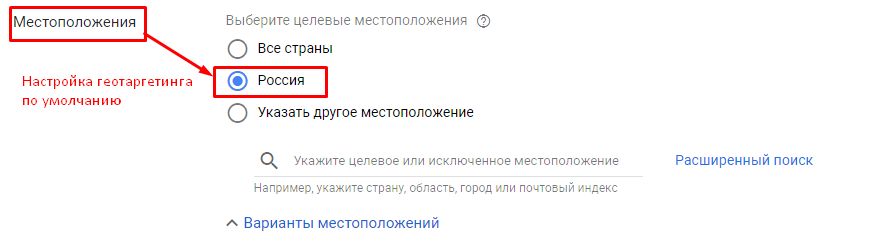
Широкий геотаргетинг подходит, например, онлайн-сервисам, банкам, кредитным учреждениям. Если же вас интересует аудитория конкретного региона, настройте таргетинг на область/регион/город — в настройках местоположения выберите пункт «Указать другое местоположение».
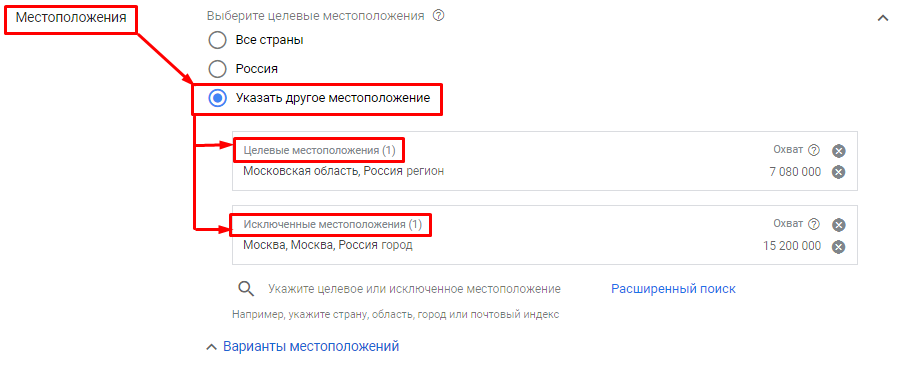
В строке «Целевые местоположения» укажите нужные города/регионы. В строке «Исключенные местоположения» укажите регионы/области/города России, в которых не хотите показывать рекламу.
Если у вас локальный бизнес (ресторан, магазин одежды, салон красоты), и целевая аудитория находится в ближайшей округе, задайте на карте радиус показа рекламы. Для этого в настройках «Местоположения» выберите «Расширенный поиск».
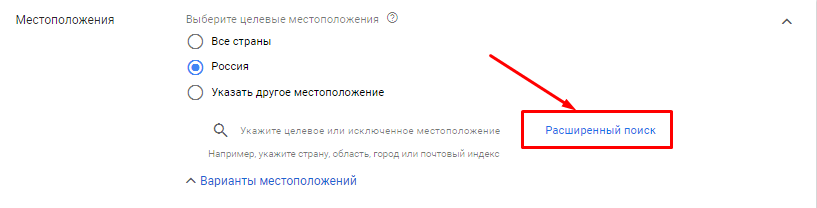
Укажите название или адрес, по которому находится офис вашей компании. Установите радиус показа рекламы.
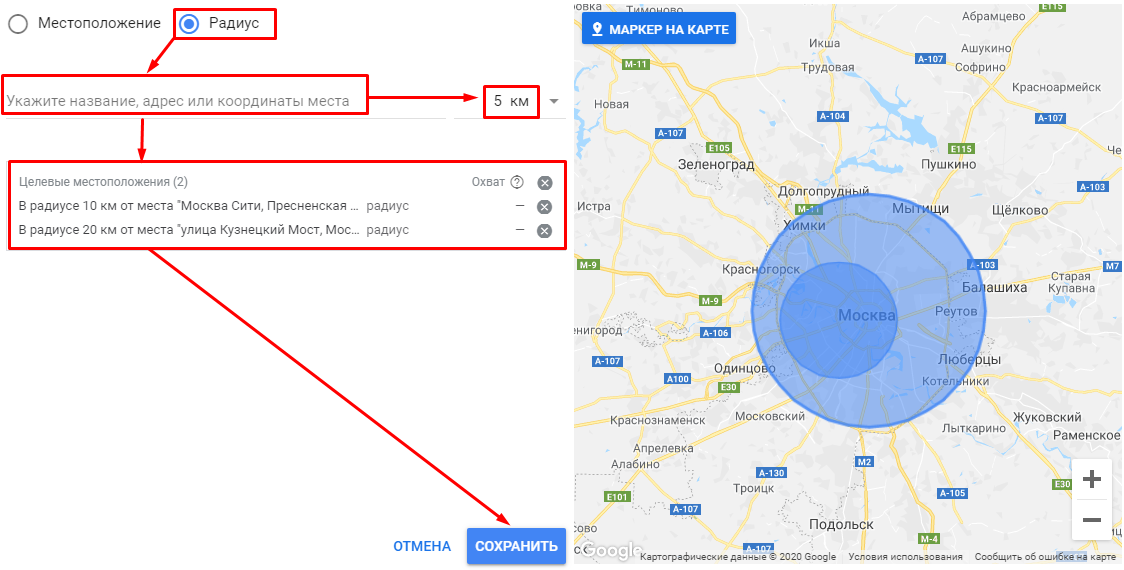
Если ваша компания имеет несколько офисов (торговых точек) в городе, вы можете задать радиус показа рекламы для каждого из них.
4. Не настроен исключающий таргетинг
Вы запустили рекламу в КМС, настроили аудиторию по намерениям и интересам. Но эффекта от проведенных настроек нет, потому что реклама показывается в приложениях, играх и на нетематических площадках.
Как решить проблему: настроить исключающий таргетинг — отключить рекламу в приложениях, играх, на не тематических площадках.
Как отключить рекламу в приложениях
Выберите кампанию в КМС. В разделе «Места размещения» перейдите на вкладку «Исключения». Кликните на значок ручки. В меню выберите «Исключить места размещения».
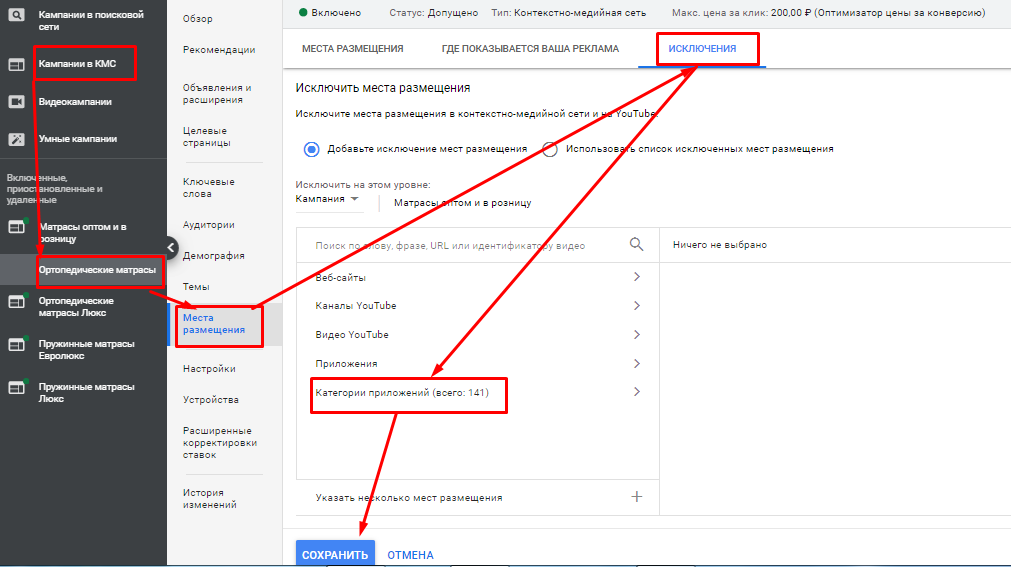
Отметьте категории приложений, которые хотите отключить. О других способах отключения приложений читайте в статье «Как не показывать рекламу в мобильных приложениях в Google».
Как отключить игры
Выберите кампанию в КМС. В разделе «Темы» перейдите на вкладку «Исключения». Кликните на значок ручки. В списке тем для исключения поставьте галочку напротив пункта «Игры».
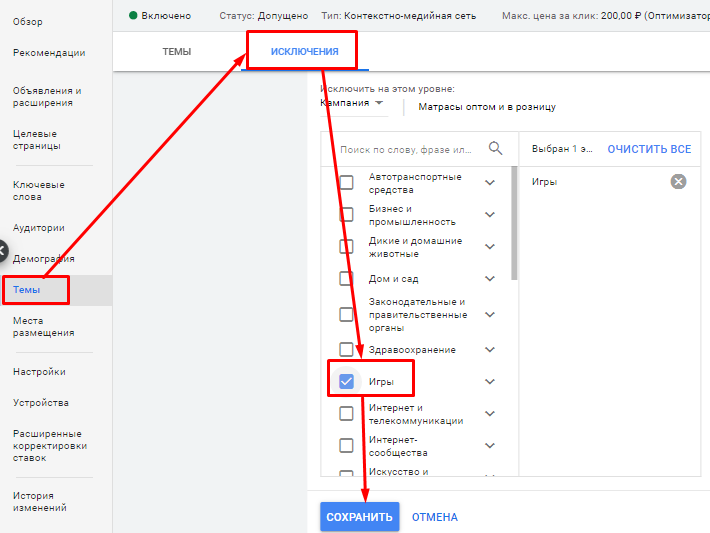
Как отключить рекламу на нетематических площадках
Выберите рекламную кампанию. В разделе «Места размещения» перейдите на вкладку «Где показывается ваша реклама». Вручную выберите места размещения, которые хотите исключить из кампании.
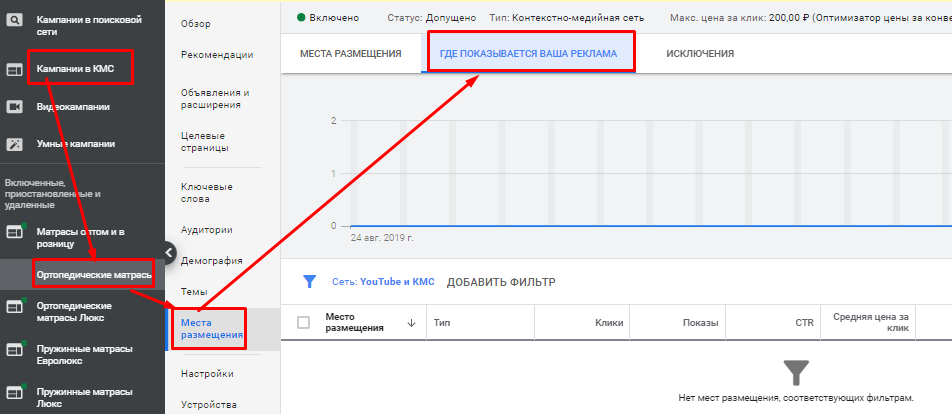
5. Отключено интеллектуальное назначение ставок
Допустим, на этапе запуска кампании вы выбрали стратегию «Назначение ставок вручную». Но не следите за тем, какие ключевые слова или места размещения приносят результат. Итог — бюджет расходуется, а конверсий нет.
Как решить проблему: включить интеллектуальное назначение ставок.
При интеллектуальном назначении ставок система назначает ставки во время аукциона, учитывая вероятность совершения конверсии пользователем, его местонахождение, время суток, язык и т. д. Результат — обеспечение заданного количества конверсий или ценности конверсии в рамках установленного бюджета.
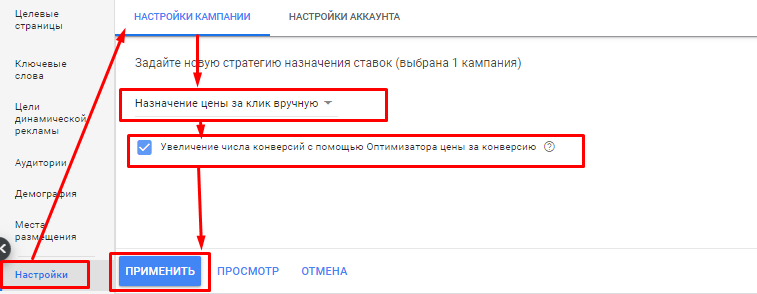
6. Не настроены UTM-метки на уровне кампании (или группы объявлений)
Допустим, вы размещаете объявления контекстной рекламы, статьи на тематических площадках, посты в соцсетях и делаете email–рассылки. Если вы не размечаете все эти ссылки UTM-метками, то не будете знать, какие именно ссылки приводят трафик.
Как решить проблему: настроить UTM-метки.
Добавить UTM-метки можно не только в новые, но и в действующие кампании.
В разделе «Настройки» выберите кампанию, в которую хотите добавить UTM-метки. В меню редактирования нажмите «Изменить», в выпадающем меню кликните на пункт «Изменить шаблоны отслеживания».
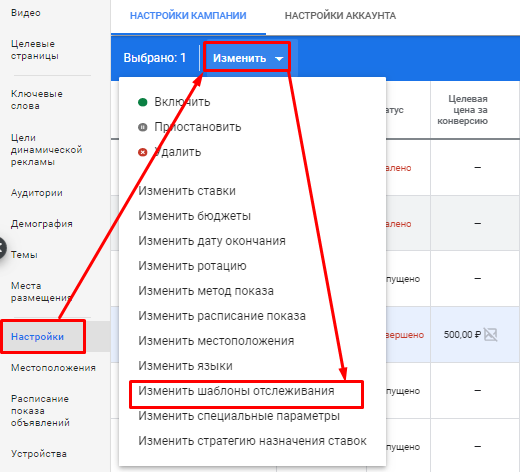
В открывшемся окне кликните «Задать шаблон отслеживания». В строке «Новый шаблон отслеживания» укажите ссылку с UTM-метками.
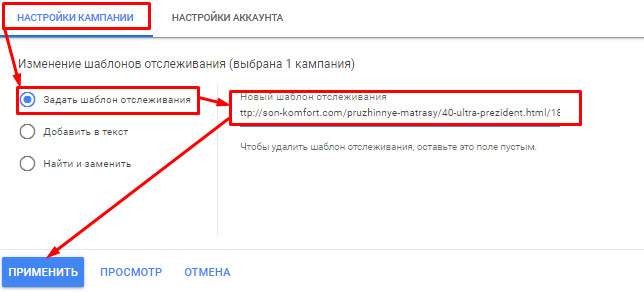
Нажмите «Применить», чтобы для объявлений в выбранной кампании использовался шаблон с UTM-метками.
Ошибки на уровне групп объявлений
1. Ошибки при группировке ключевых слов
Вы запустили рекламу кроссовок для женщин, мужчин и детей. Вы создали одну группу объявлений и снесли сюда все ключевые слова. Результат — невозможно создать релевантные объявления и понять, какая группа товаров эффективней.
Как решить проблему: Создайте в рамках кампании три группы объявлений — по товарным категориям: «Кроссовки для мужчин», «Кроссовки для женщин», «Кроссовки для детей». Теперь у вас в каждой группе будут тематические ключи и релевантные объявления.
Как добавить в кампанию группы объявлений и ключевые слова
Зайдите в раздел «Группы объявлений», нажмите «+».
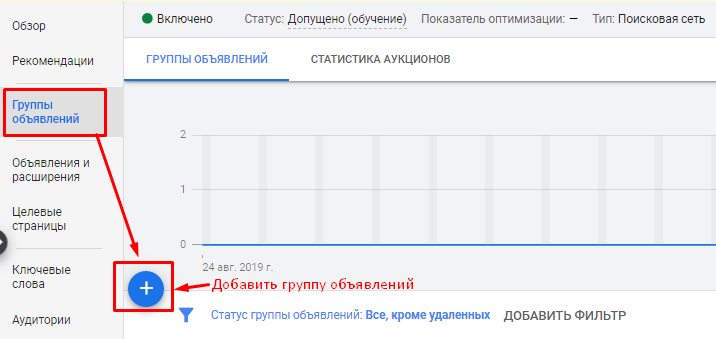
Назовите группу объявлений, укажите ключевые слова и сохраните изменения.
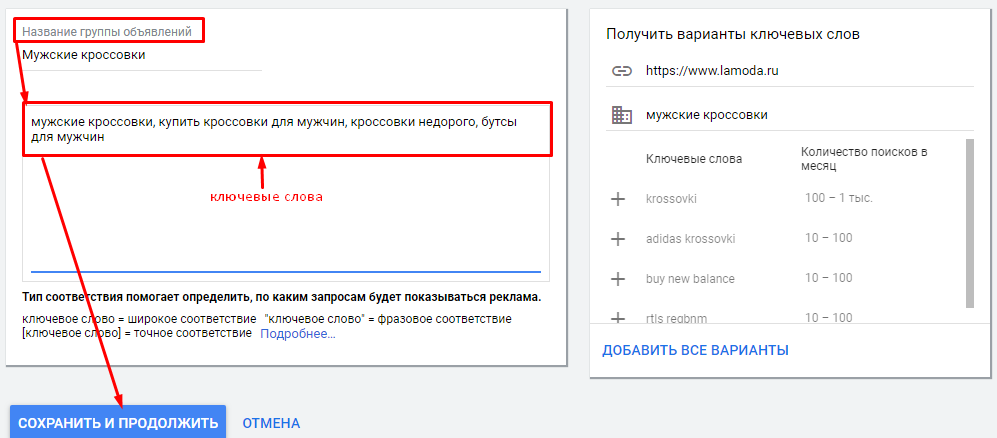
2. Не используются расширения
Вы запустили кампанию, но не заполнили расширения. В результате:
Объявления имеют более низкий CTR, чем могли бы. Настройка расширений увеличивает CTR на 5-15% при нулевых затратах.
Пользователям не показывается полезная информация. Номер телефона, информация о промоакциях, структурированные описания товаров, цены — вся эта информация выделяет объявление и привлекает внимание пользователей.
Как решить проблему: добавить расширения — дополнительные ссылки, уточнения, номера телефонов, адрес. Также желательно указать структурированное описание, цены, ссылку на приложение.
Как добавить расширения
Перейдите в раздел «Объявления и расширения».
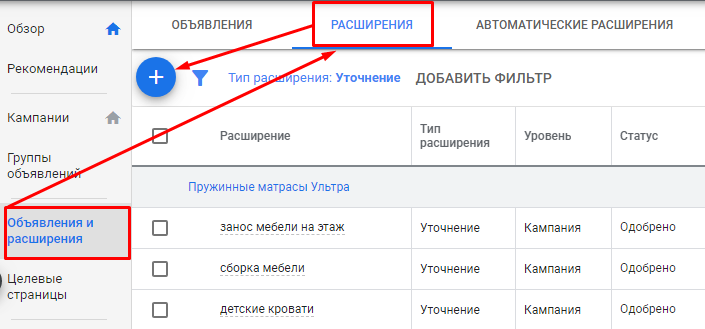
Откройте вкладку «Расширения» и нажмите «+». В открывшемся меню выберите расширение.
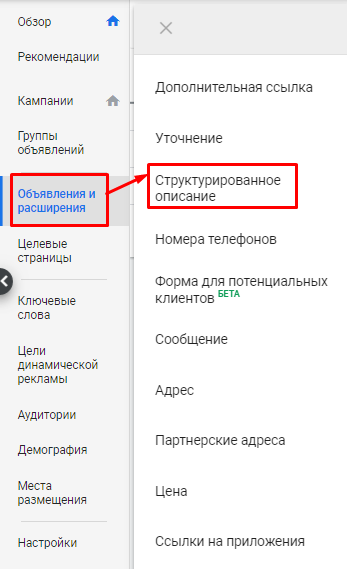
Внесите нужную информацию и сохраните изменения.
3. Мало вариантов объявлений в одной группе
Вы запустили кампанию в КМС с одним объявлением. В итоге вам сложно понять, насколько оно эффективно — просто не с чем сравнить. Кроме того, если в группе несколько объявлений, Google чаще показывает более эффективные из них.
Как решить проблему: Создайте несколько объявлений в группе (хотя бы три).
Перейдите в раздел «Объявления и расширения».
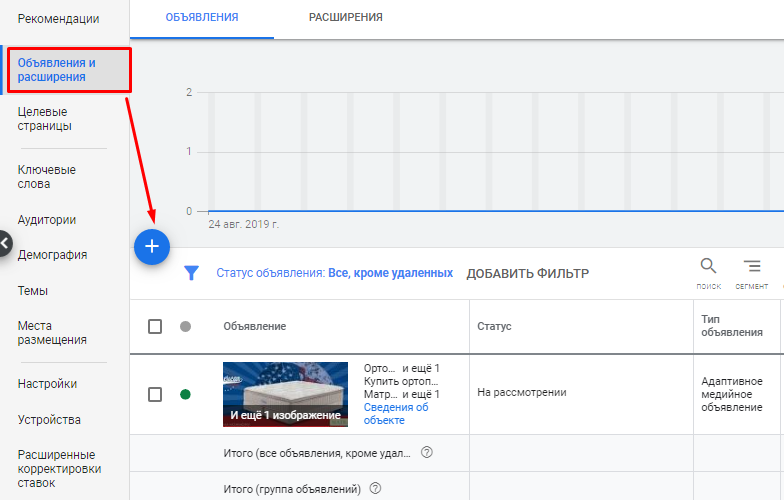
В открывшемся окне нажмите на знак «+». Добавьте несколько объявлений.
Если написание текстов для контекстной рекламы занимает много времени, воспользуйтесь автоматическим генератором объявлений в сервисе Click.ru. Он за считанные минуты составит несколько десятков объявлений по выбранным группам ключевых слов. В объявлениях уже есть два заголовка, текст и ссылка на посадочную страницу. Вам останется только отредактировать текст и запустить рекламу.
Ошибки на уровне объявлений
1. Не используются штатные средства автоматизации
Допустим, вы запустили кампанию по продаже шоколада. У вас широкий товарный ассортимент (черный шоколад, молочный, белый, с орехами, изюмом, перцем, солью). Под каждый вид продукта вы вручную создаете объявления и подбираете ключевые слова. Результат — вы тратите много времени на создание объявлений.
Как решить проблему: использовать средства автоматизации составления объявлений в Google Ads.
Динамическая вставка ключевых слов
Модификатор добавляет в заголовок или текст объявления ключевые слова, которые вводил пользователь в поисковом запросе.
Результат:
повышается релевантность объявления;
вместо одного варианта объявления рекламодатель получает десятки или даже сотни объявлений.
Как добавить: На этапе добавления объявления поставьте фигурную скобку в строке заголовка или описания. В появившемся меню выберите пункт «Динамическая вставка ключевых слов».
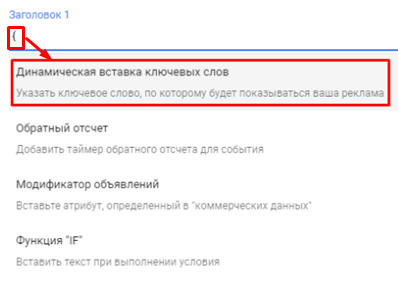
Гайд по настройке динамической вставке ключевых слов и работе с другими модификаторами вы найдете здесь.
Динамические поисковые объявления
Google формирует заголовки таких объявлений исходя из содержимого посадочных страниц.
Как запустить: На этапе создания поисковой кампании (после определения цели и типа кампании) кликните на «Другие настройки». В настройках выберите пункт «Настройка динамических поисковых объявлений».
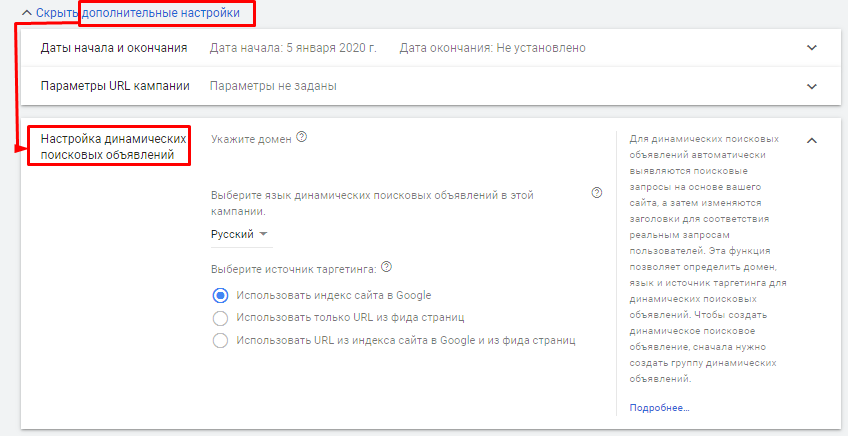
Подробнее о настройке кампаний с динамическими объявлениями читайте в статье «Секреты настройки динамических поисковых объявлений Google»
Адаптивные объявления на поиске и в КМС
В адаптивных медийных объявлениях используются алгоритмы машинного обучения.
Результат:
Учитываются интересы пользователей. Система подбирает заголовки, текст и изображения в объявлении под запросы пользователей.
Учитываются места размещения. Вид объявления (размер, формат) подстраивается под место размещения: на одной площадке объявление может показываться как нативный баннер, на другой — как текстовое объявление.
Как создать: Для кампаний в КМС система по умолчанию создает адаптивные медийные объявления.
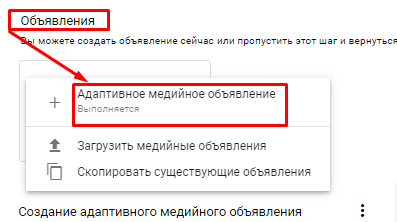
Для создания адаптивных медийных объявлений на поиске в меню выбора страниц выберите «Объявления и расширения». Нажмите на знак «+». В выпадающем меню кликните на «Адаптивное объявление в поисковой сети».
2. Слабый текст объявлений
Вы запустили кампанию на поиске, но при составлении объявления не заполнили расширения, не подобрали продающий заголовок и не описали всех выгод вашего продукта. Результат — объявление имеет низкий CTR.
Как решить проблему: отредактировать объявление. Изменить заголовки, текст, заполнить расширения.
Для внесения изменений в объявлений войдите в раздел «Объявления и расширения» и перейдите во вкладку «Объявления». Найдите нужное объявление, войдите в режим редактирования и внесите изменения.
Расширения к объявлению также добавляются через раздел «Объявления и расширения». Для этого перейдите во вкладку «Расширений», нажмите на знак «+» и выберите нужное расширение.
Добавьте номер телефона, адрес офиса, цену товара, сделайте структурированное описание товара. Так вы сможете повысить кликабельность своего объявления.
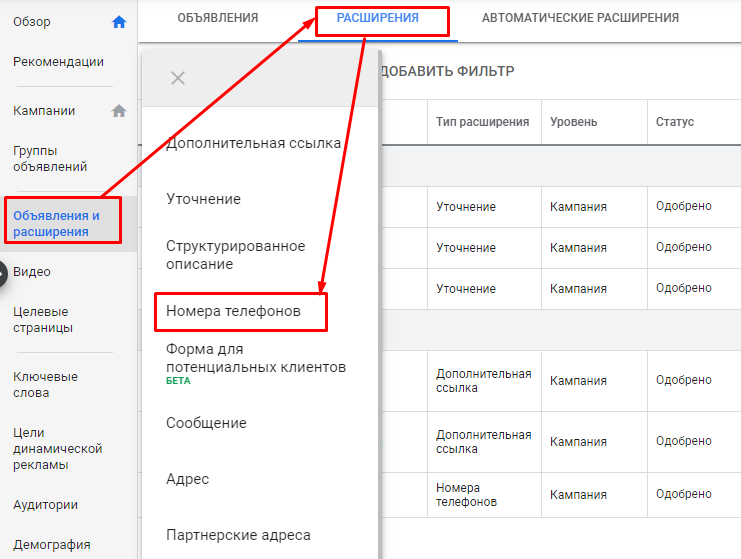
3. Настройки тестирования
Вы запустили кампанию, но не тестируете эффективность своих объявлений. Результат — не знаете, какое объявление наиболее привлекательно для пользователей.
Как решить проблему: добавьте в группы объявлений по несколько вариантов объявлений. Меняйте отдельные параметры текста и заголовка, чтобы найти наилучший вариант.
Протестируйте, какое объявление окажется более кликабельным:
с упоминанием бренда или без него;
с указанной ценой на продукт или без нее;
с прямолинейным или креативным текстом;
с акцентом на характеристики продукта или на проблему, которую решает продукт.
Настройте ротацию объявлений на показ наиболее эффективных из них. Для этого зайдите в настройки кампании, выберите в дополнительных настройках раздел «Ротация объявлений». Кликните на пункт «Оптимизация: показ наиболее эффективных объявлений». В этом случае система будет показывать пользователям объявления с наибольшей вероятностью клика.
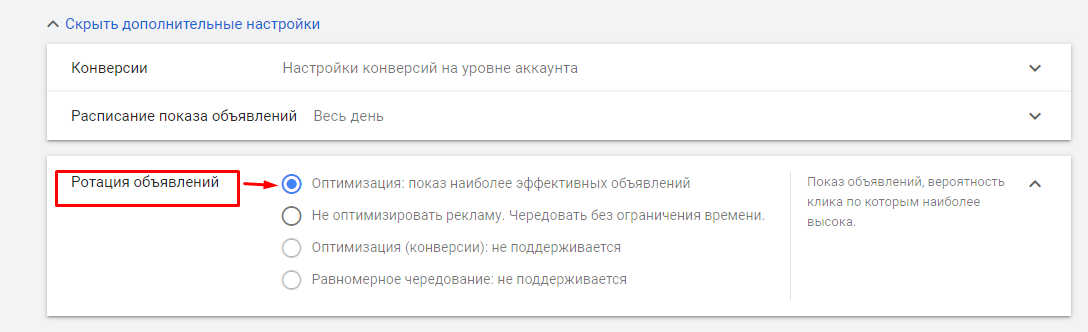
Ошибки на уровне ключевых слов
1. Ориентация только на высокочастотные запросы
Вы запустили кампанию по продаже женской обуви. Для ее продвижения вы выбрали высокочастотные запросы: женская обувь», «обувь для женщин». Результат — много кликов по объявлению и быстрый расход бюджета при недостаточном количестве конверсий.
Как решить проблему: Использовать НЧ-фразы (частотность — 10-50 в зависимости от тематики) для продвижения кампаний на поиске. Например, «черные ботфорты каблук 15 см», «женские синие туфли кожа».
Результат:
повышение релевантности объявлений;
более высокая кликабельность;
снижение стоимости клика.
Важно! При использовании НЧ–фраз важно соблюдать баланс. Использование фраз со слишком низкой частотностью, по которым меньше 10 запросов в месяц, приведет к отсутствию показов и кликов.
Как подобрать НЧ запросы
Для подбора НЧ-фраз воспользуйтесь подборщиком ключевых слов Click.ru. Сервис подбирает слова на основе контента вашего сайта, сайтов конкурентов и данных из счетчиков статистики. Вам остается только выбрать только слова с низкой частотностью запросов и добавить их в медиаплан.
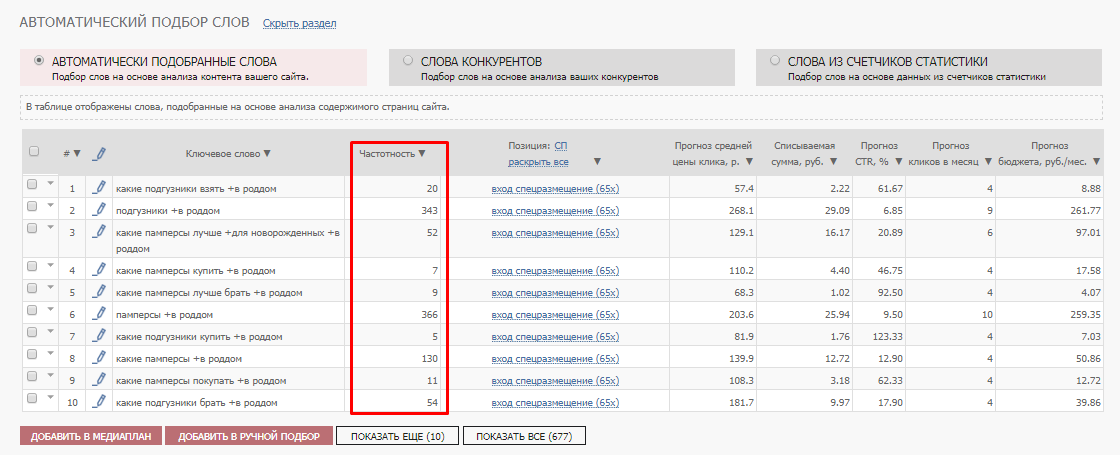
2. Игнорирование минус-слов
Вы продаете матрасы для кроватей и запустили кампанию по ключевому слову «купить матрас» в широком соответствии. Результат — ваше объявление показывается в ответ на запросы «купить надувные матрасы», «купить матрасы для собак», «купить пляжные матрасы». В итоге вы получаете низкий CTR, нецелевые клики и впустую тратите бюджет.
Как решить проблему: Настроить минус-слова на уровне групп объявлений. Результат — исключение несоответствий между рекламируемым продуктом и запросом пользователей.
Как настроить минус-слова в Google Ads
Откройте раздел «Ключевые слова». Перейдите на вкладку «Минус-слова» и выберите «Добавить минус-слова или создать список».
В разделе «Куда добавить?» выберите группу объявлений/кампанию, в которую надо добавить минус-слова.
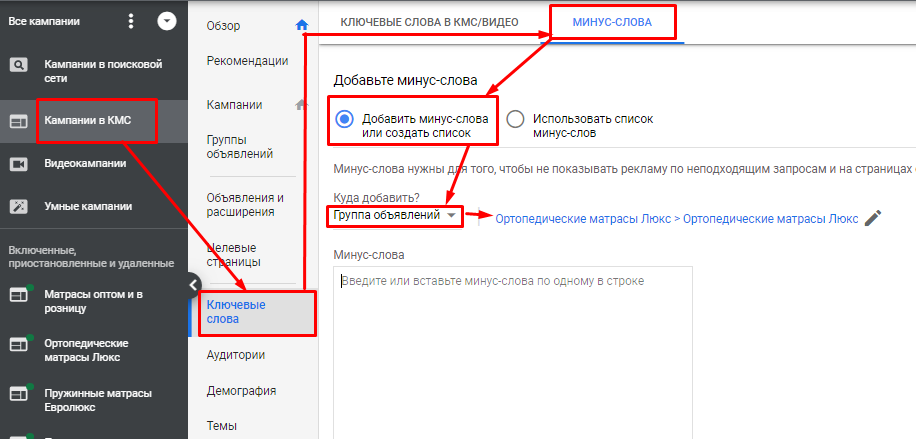
Более подробно о работе с минус-словами читайте здесь.
Как настроить минус-слова в Click.ru
В Click.ru для добавления минус-слов зайдите в медиаплан (в инструментах выберите «Семантика» — «Подбор слов и медиапланирование»). Далее нажмите на знак «-» возле выбранного ключевика.

В окне редактирования выберите способ добавления минус-фраз. Выберите минус-фразы, которые хотите применить.
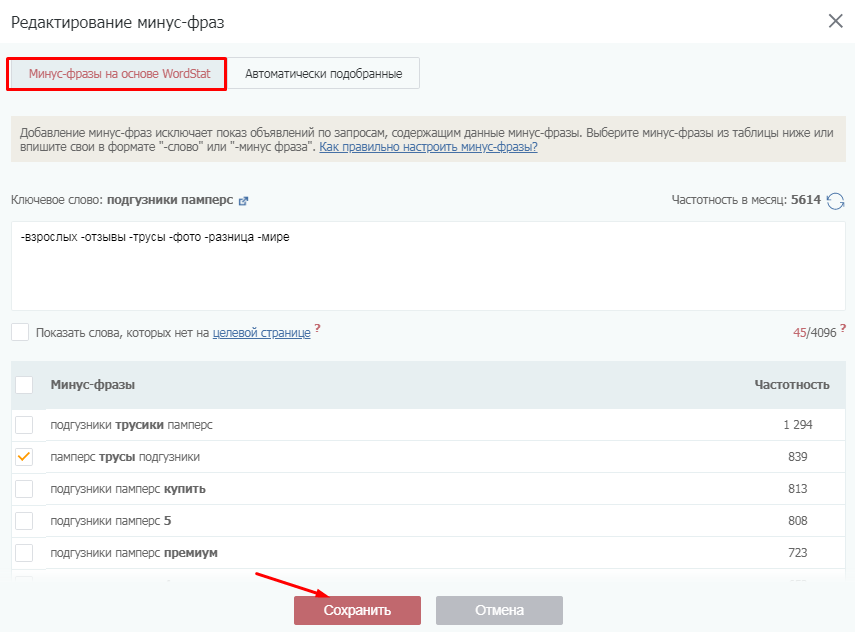
3. Не проведена кросс-минусовка
Вы запустили кампанию по продаже кроссовок для бега. В кампании создано два объявления. Первое — по ключу «купить кроссовки в Москве», второе — «купить беговые кроссовки Москва». Эти ключи пересекаются: система может показывать по запросу «купить беговые кроссовки Москва» объявление для ключа «купить кроссовки в Москве». В результате возникает конкуренция между объявлениями и снижается их релевантность.
Как решить проблему: Провести кросс-минусацию ключевых слов.
В Google Ads нельзя настроить минус-слова на уровне ключевой фразы. Кросс-минусовка проводится на уровне кампаний или групп объявлений. Поэтому выполните такие действия:
Разделите пересекающиеся запросы на разные группы объявлений.
Назначьте для групп объявлений минус-слова. Для «купить кроссовки в Москве» — минус-слово «беговые». В таком случае по запросу «купить беговые кроссовки Москва» не будут показываться объявления по ключу «купить кроссовки в Москве».
В Click.ru автоматическая кросс-минусация включена по умолчанию при подборе ключевых слов.
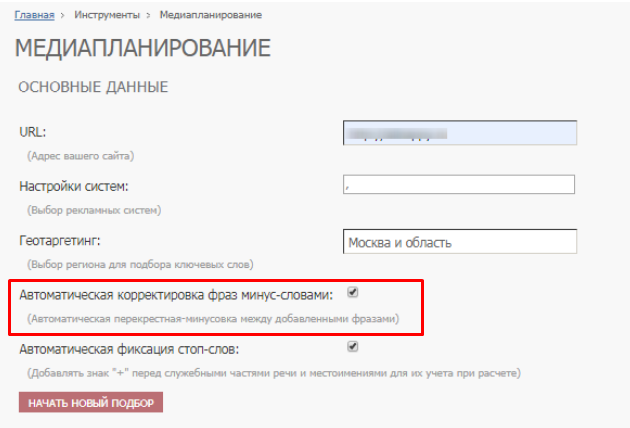
4. Неправильный выбор типа соответствия ключевых слов
Вы запустили на поиске кампанию по продаже беговых кроссовок. При подборе ключевых слов вы не указали тип соответствия. В этом случае Google показывает ключевые слова в широком соответствии. В результате объявление показывается по запросам «кроссовки для футбола в Москве», «кроссовки для фитнеса в Москве» и т. д. В результате растет доля нецелевых показов и падает CTR.
Как решить проблему: Задайте ключевые слова в точном соответствии — например, [кроссовки для бега в Москве]. В этом случае ваше объявление не будет показываться по похожим запросам.
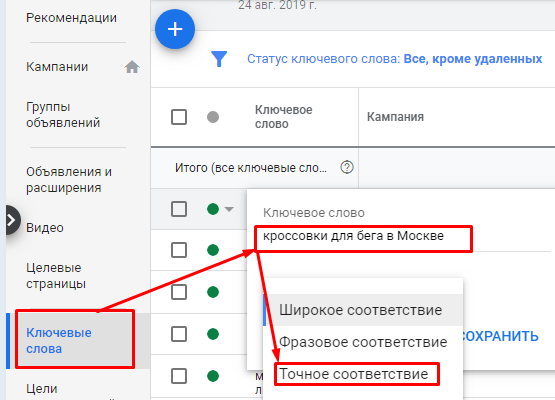
Для настройки точного соответствия перейдите в раздел «Ключевые слова». Войдите в режим редактирования ключевика. В выпадающем меню выберите «Точное соответствие». Подробнее о типах соответствиях ключевых слов в Google Ads и работе с ними читайте здесь.